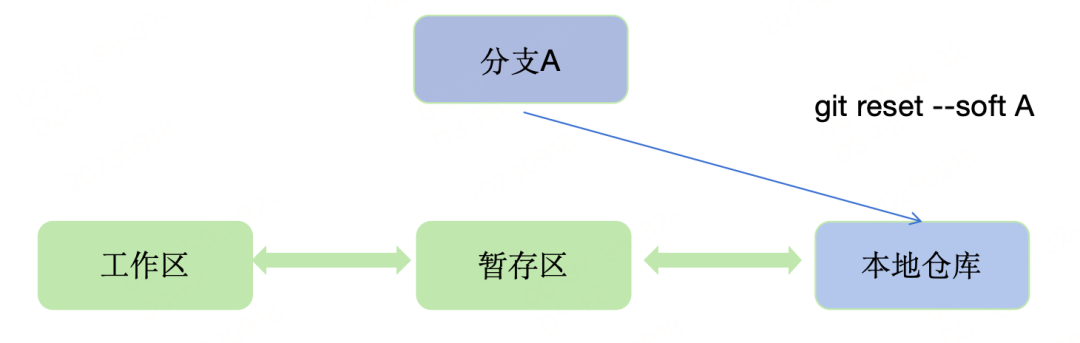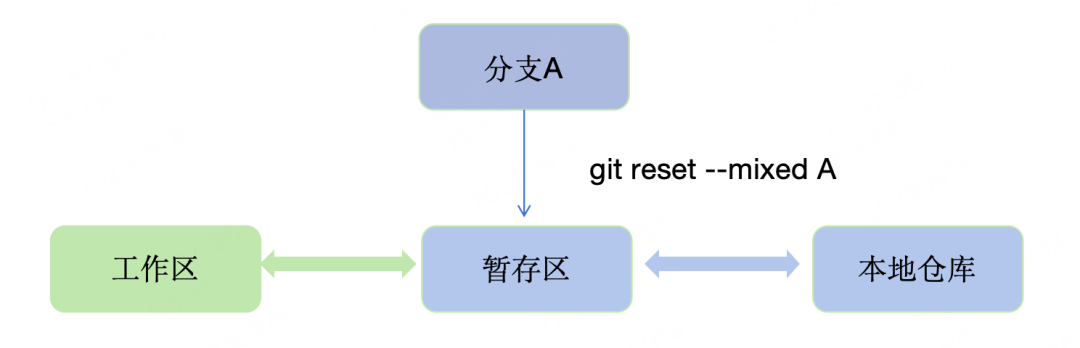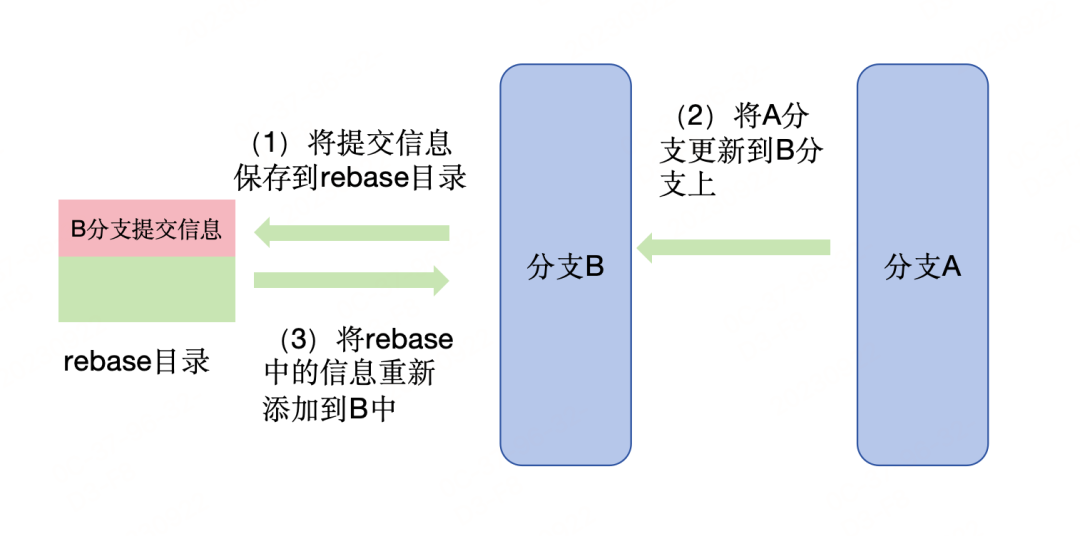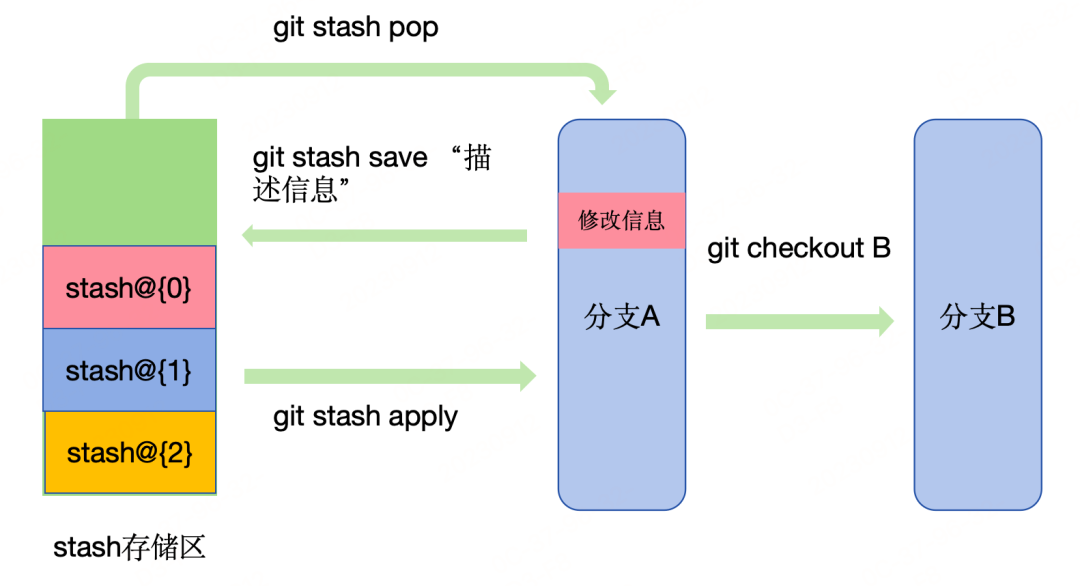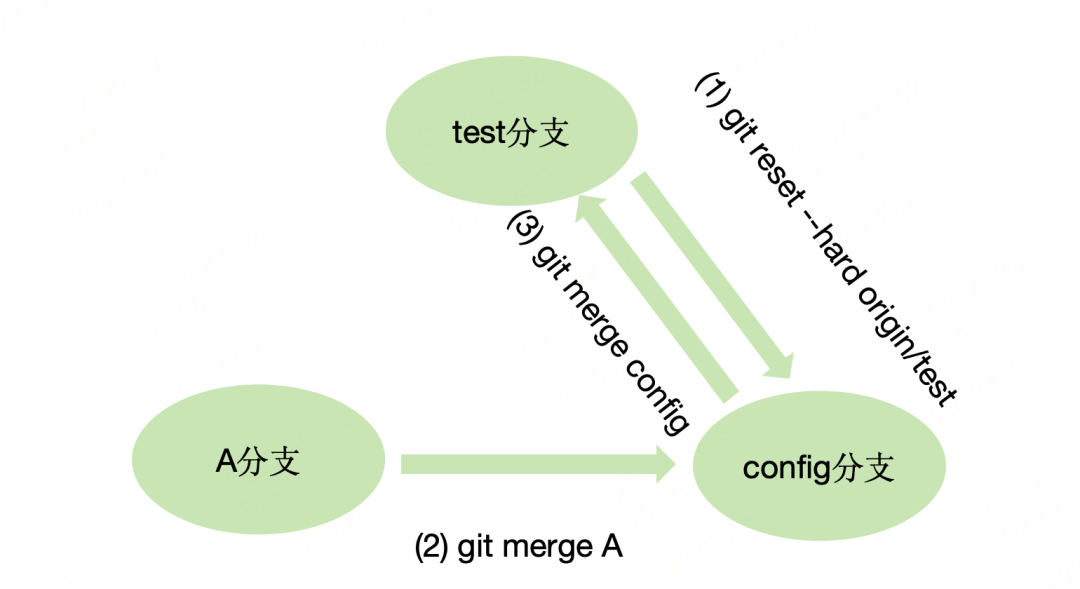Git常用命令介绍
当多人同时开发项目时,Git是一个必备的工具,它是一个优秀的版本控制系统,提供了许多命令,来协助开发者更好地管理项目,平时我们只会用到其中一部分命令,例如git add,git commit和git push等,相信大家对这几个命令都很熟悉。但是,如果不了解Git的工作原理,仅仅只是学习自己用到的命令,往往在出现意外时,没有解决思路。因此,本着“知其所以然”的想法,我决定对Git相关知识进行系统性的整理,对于一些较难理解的命令,我会以图片的方式进行解释。
要想使用Git来管理项目,首先要做的就是将项目变成一个Git仓库,我们需要使用git init project,project是我们的项目名称。当运行完该命令后,在项目中就会多出一个.git文件夹,其中存储着该项目的Git配置信息,下面我将结合.git文件夹对Git进行简单的介绍。
一、Git基本结构
Git的结构包括工作区,暂存区,本地仓库及远程仓库4个区域,如下:
- 工作区(Working Directory):指的是本地项目,当我们在工作区中修改、删除或增加代码后,Git并不会自动追踪这些变化。
- 暂存区(Staging Area):在本地修改代码后,使用
git add命令,就可以把更改的信息添加到暂存区,此时Git就会开始追踪修改的文件。暂存区对应的就是.git文件夹下的index文件。 - 本地仓库(Local Repository):用于存储项目各个提交版本的相关信息,当运行
git commit命令时,Git会把暂存区中的更改保存为一个新的提交,添加到本地仓库中。每个提交都有一个ID,Git根据ID来区分不同提交。 - 远程仓库(Remote Repository):Github就是一个远程仓库,可以用来存储项目代码。当我们需要将项目拷贝到本地时,可以使用
git clone <仓库名>,就可以将远程仓库复制到本地。
1.Git基本结构图
二、常用Git命令
git clone与git init
当我们要新建一个用Git管理的项目时,有2种方法可以使用:
(1)在远程仓库新建一个项目,再使用git clone将其复制到本地;
(2)在本地新建一个项目,用git init将其转化为git仓库,再推送到远程仓库。
git status
通过该命令,我们可以及时了解到仓库的状态,例如:是否有更改待提交、暂存区的更改有哪些、已提交的更改。
git log与git show
如果想要在本地查看之前提交的信息,可以使用以下2个命令:
(1)git log命令可以用来查询版本库的提交历史,列出所有提交的相关信息,包括:提交人、提交日期及描述信息等。当我们想查看之前提交的某个版本时,可以先用git log查询版本库的提交历史,找到具体版本的提交哈希值,再使用git reset回退到该版本。
(2)git show命令可以用来查看指定提交的相关信息,包括:提交人、日期、描述信息以及与上次提交之间的差异。
二者的区别在于查询范围不同:git log的查找范围大,包含所有提交,但是只能看到提交的基本信息,无法查看每次提交具体的改动,当我们想查找某个分支的提交历史时,可以使用git log <分支名>;git show通常用来查看某个具体的提交,从中我们可以看到这次提交的修改内容。
git fetch与git pull
如果想获取远程仓库的代码,可以使用以下2个命令:
(1)git fetch命令可以从远程仓库获取最新的代码以及提交历史,但是不会将最新代码的更改合并到本地。我们可以在检查更改后,决定是否合并。
(2)git pull该命令与git fetch的作用类似,也可以从远程仓库获取最新代码,此外,还会将最新代码与本地分支进行合并,相当于
git fetch + git merge/rebase在多人开发的项目中,使用git fetch命令可以获取远程仓库的更新,再根据需要决定是否将更新合并到当前分支;在个人开始项目时,使用git pull更方便,无需后续再使用git merge进行合并操作。此外,我们还可以根据需要设置git pull的合并方式,默认的方式是git merge,通过使用git config pull.rebase true可以将合并方式改为git rebase。
git push
git push命令的作用与git pull正好相反,它可以将本地代码推送到远程仓库。一般在将本地分支推送到远程仓库之前,首先要进行git pull操作,这样做的好处是可以让本地仓库与远程仓库保持同步,此时,如果有冲突,就可以在本地先解决,避免推送时产生冲突。
git reset与git restore
(1)git reset命令是用来完成重置操作的,可以重置本地仓库、暂存区和工作区3个区域的内容,你可以根据需要灵活选择。常见的用法是git reset HEAD^,用于回到上一个版本,也可以指定为某个具体的版本。该命令有3个参数。针对每个命令的不同作用,我将以可视化的方式进行展示,绿色模块表示该区域存放的是当前修改内容,紫色模块表示该区域已经被重置为分支A的内容。
(a)git reset --soft <A> ,可以将本地仓库的内容更改为A版本,但是改动的代码仍然存在于暂存区和工作区中。当你需要修改提交信息时,或者想在提交前检查下更改内容时,都可以使用该命令。
图2.git reset --soft示意图(b)
git reset --mixed <A>,mixed为默认参数,可以将本地仓库的内容更改为A版本,同时清空暂存区,此时改动的代码只存在于工作区。当你想要重新修改代码,就可以使用该命令。
图3.git reset --mixed示意图
(c) git reset --hard <A>,可以将本地仓库的内容更改为A版本,清空暂存区及工作区的修改,此时工作目录的内容将回到未修改状态。
图4.git reset --hard示意图
(2)git restore命令可以将未暂存或已暂存的更改还原,例如:用git restore --staged <文件>可以将暂存的文件取消,用git restore <文件>可以将本地的更改取消。
二者最大的区别为:是否修改提交历史,git restore可以撤销工作区文件的更改,不会修改提交历史,而git reset则会修改提交历史。如果我们想回退到之前的提交,或者删除最新的提交,可以使用git reset;如果想放弃工作区修改的信息,则可以使用git restore。
- 分支管理
在平时的开发中,常常是一个需求对应着一个分支,这就要涉及对多个分支进行管理。在介绍常见的分支管理命令之前,我们首先应明确创建分支的原理。使用git commit提交修改信息会产生一个提交对象,当后续再提交内容时,产生的提交对象会有一个指针指向前一个提交对象,类似图5:
提交对象关系图图5.提交对象关系图而分支本质上就是一个指向提交对象的指针,以下是一些常用的分支管理命令:
(1)git branch
通过运行该命令,就可以查看本地所有的分支,若在git branch后面加上具体的名称,就可以创建一个分支,例如:
git branch <test>该命令可以创建一个名为test的分支。
(2)git checkout <分支名>
我们经常需要在不同分支进行操作,该命令可以帮助我们切换到不同的分支。
(3)git checkout -b <分支名>
该命令是git branch和git checkout的简写,相当于创建一个新分支,并直接切换过去。
(4)git branch -d <分支名>
该命令可以用来删除某个无用的分支。
git merge与git rebase
(1)git merge
如果你想将A分支上的代码合并到B分支上,可以使用该命令,但是当两个分支对相同的内容进行了修改,合并时就会产生冲突,此时需要手动解决冲突,才能完成合并。
git merge A(2)git rebase
该命令也可以用于合并分支,但是与git merge有一定的区别。假如我们想把A分支上的代码合并到B分支上,可以运行如下命令:
git checkout B
git rebase AGit会把取消B分支里的所有提交,保存到.git文件夹的rebase目录中,然后将B分支更新到最新的A分支,最后将之前保存在rebase中的提交添加到B分支上。当出现冲突时,git rebase会暂停,此时需要用户手动解决冲突,解决后用git add将修改提交到暂存区;随后运行git rebase --continue,完成rebase过程。如图6所示:
git rebase命令图6.git rebase命令原理图git merge适合在主分支上进行合并,使用该命令会创建一个新的合并提交,可以保留分支的全部提交历史;git rebase适合在某个特定分支上进行合并,因为它不会生成合并提交。
git stash命令
(1)git stash save '描述信息'
使用该命令,可以把未提交的更改保存到一个stash区域,存储区类似于一个栈结构,最新的保存信息会处于顶端,其索引为stash@{0},最早的保存信息位于栈的最底端。图7中分支A中的“修改信息”,也就是粉色区域,会被加入到stash存储区中。
(2)git stash list
使用该命令,可以查看所有已保存到stash存储区的信息,你可以根据需要对所有信息进行管理,例如删除无用的信息。
(3)git stash apply
该命令可以恢复stash中存储的最新更改,当然你也可以指定具体的更改,例如:git stash apply stash@{2},如图7所示,Git会把黄色区域放到分支A中。
(4)git stash drop
该命令可以删除stash存储区中的信息。
(5)git stash pop
该命令可以恢复并删除指定的更改,相当于git stash apply与git stash drop的结合。
(6)git stash clear
该命令可以清空stash存储区的所有内容。
当我们在A分支上修改了一些内容后,需要切换到B分支上完成任务时,往往需要先提交修改的信息,才能切换过去,等再回到当前分支上时,又需要撤销之前的提交,这很麻烦。git stash的出现解决了这个问题,当我们运行该命令时,Git会把当前分支的更改保存到"stash"区域。图7囊括了git stash相关的命令,由图可以清晰的看出每个命令实现的功能。
图7.git stash命令原理图
三、Git解决项目中的冲突
在实际工作中,通常会根据不同需求,将代码发布到对应的环境中,这些环境包括:日常环境、测试环境、回归环境和生产环境。回归环境用于在发布前进行测试,生产环境是用户访问的版本。当完成一个需求的开发后,会先将其部署到回归环境,确认没有问题后,才可以部署到生产环境。
- 当接到需求后,首先要根据生产环境上的代码,创建一个新的分支,可以使用如下命令:
git checkout -b A master这样就可以得到一个新分支A,并切换到该分支下。其中,master为生产环境的分支。这样做是为了保证我们的修改是基于生产环境的。
- 完成开发后,需要提交本地的修改:
git add .
git commit -m "提交信息"
git push回归环境冲突解决方案
- 提交本地修改后,就要将
A分支合并到回归环境的分支test上,以验证修改是否生效,为发布到生产环境做准备。由于A分支的代码与master相同,而test可能存在一些暂未发布到生产环境的代码,因此可能会因为冲突而导致合并失败。要解决冲突,有2种思路:
(1)在test分支上解决冲突。我参与的项目将回归环境和生产环境上的分支都设为了保护分支,因此不能在test上解决冲突。
(2)在A分支上解决冲突。若将test分支直接合并到A分支上,则会污染该分支。由于后续还要将A分支发布到生产环境,因此该方法也不能使用。
- 为了避免上述问题,需要采用其他方案。具体如下:
(1)创建一个中间分支config
git checkout -b config(2)用回归环境的分支替换config
git reset --hard origin/test(3)将A分支合并到config,解决出现的冲突
git merge A(4)此时,可以将config分支推送到远程仓库,合并到test分支上,从而将完成的需求部署到回归环境上。
git merge config利用中间分支解决冲突图8.中间分支解决冲突示意图该方案的好处是,将A分支部署到回归环境的同时,也避免了该分支被test分支污染。
生产环境冲突解决方案
由于分支A是基于生产环境上的分支创建的,假设生产环境的分支为produce,当出现冲突时,可以直接将produce分支上的代码合并到本地分支,具体操作如下:
- 从远程仓库拉取
produce分支
git pull origin/produce- 将其合并到
A分支上,并解决冲突
git merge produce- 将A分支推送到远程仓库,合并到produce分支上,从而将完成的需求部署到生产环境上。
四、总结
本文主要讲解了Git版本控制系统,列出了使用频率较高的命令,同时针对一些容易混淆的命令,进行了对比,指出其分别适合在何种情况下使用。此外,还对个人在项目中使用Git解决冲突的方案进行了记录,在多人开发项目时,经常会在合并时出现冲突,我们需要先分析冲突出现的原因,再根据不同的情况采取对应的方案,从而避免操作出错,影响线上代码。如需使用其他本文没有涵盖到的命令,可以查看官方文档。